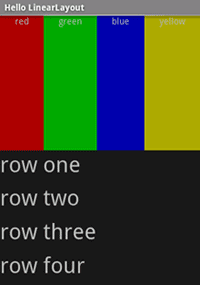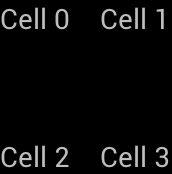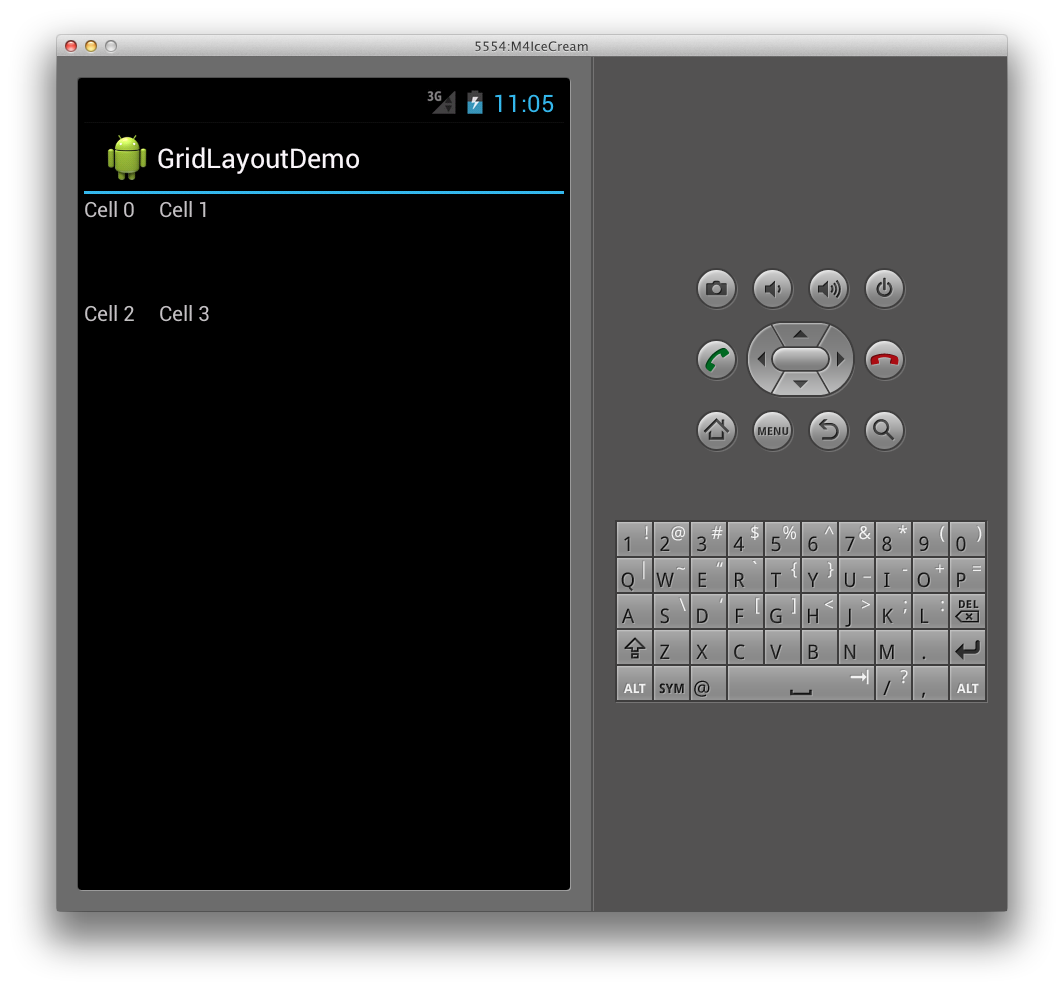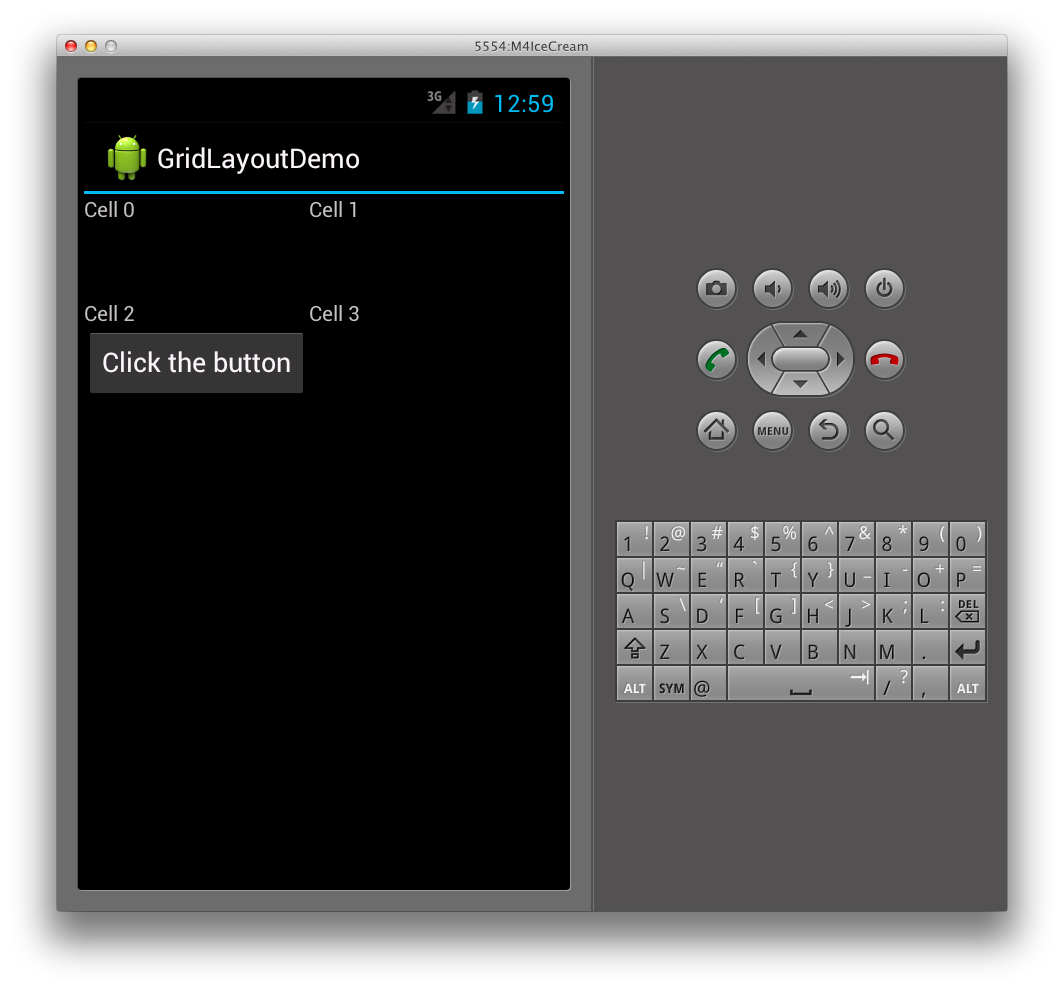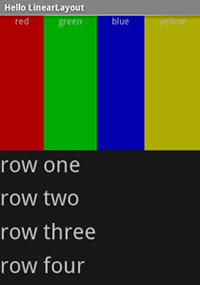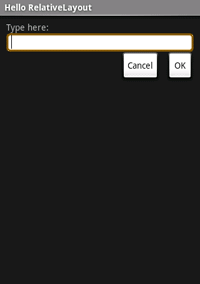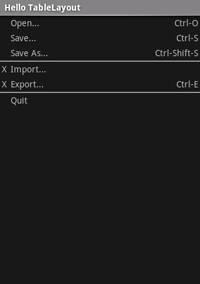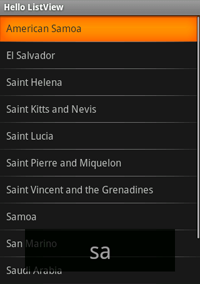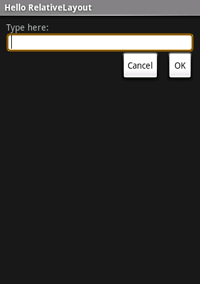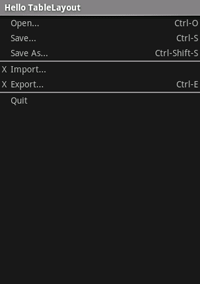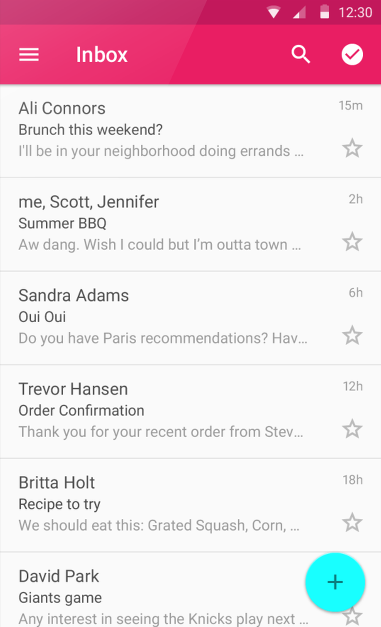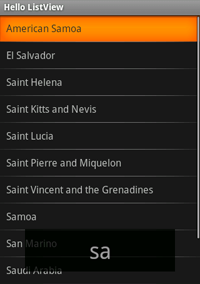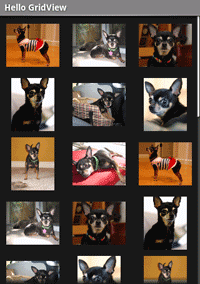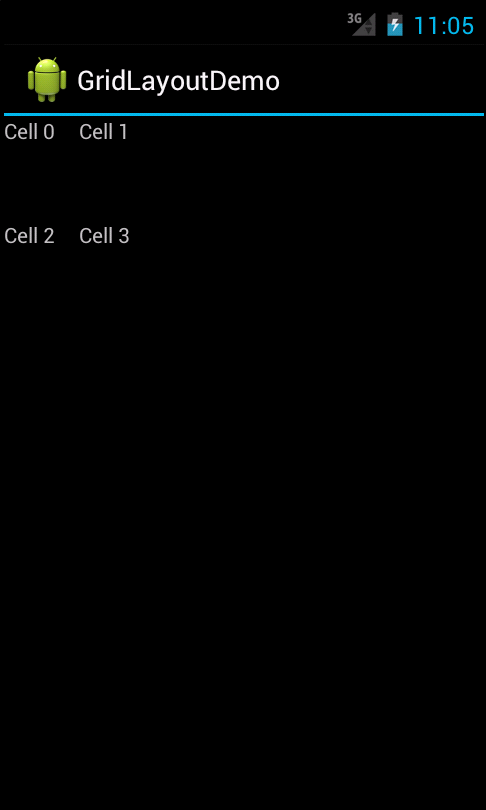Xamarin. Android RelativeLayout
RelativeLayout ViewGroup , отображающий дочерний элемент View элементы в относительном положении. Положение объекта View может быть задано относительно родственных элементов (например, в левом или нижнем углу заданного элемента) или в позициях, относящихся к элементу RelativeLayout область (например, выравнивание по нижнему краю, слева от центра).
RelativeLayout — Это очень мощная служебная программа для разработки пользовательского интерфейса, так как она может исключить вложенные ViewGroup элементы. Если вы можете найти себя с помощью нескольких вложенных LinearLayout группы, возможно, вы сможете заменить их одним из них RelativeLayout .
Запустите новый проект с именем хеллорелативелайаут.
Откройте файл Resources/Layout/Main. axml и вставьте в него следующее:
Обратите внимание на каждый android:layout_* атрибут, например layout_below ,, layout_alignParentRight и layout_toLeftOf . При использовании RelativeLayout можно использовать эти атрибуты, чтобы описать, как их следует располагать View . Каждый из этих атрибутов определяет другой тип относительного положения. Некоторые атрибуты используют идентификатор ресурса одноуровневого элемента View для определения его собственной относительной координаты. Например, Последнее определяется в соответствии с левым и равным- Button Top-of, View ОПРЕДЕЛЯЕМым идентификатором ok (который является предыдущим Button ).
Все доступные атрибуты макета определяются в RelativeLayout.LayoutParams .
Убедитесь, что вы загрузили этот макет в OnCreate() Method
SetContentView(int) Метод загружает файл макета для Activity , ЗАданный идентификатором ресурса, Resource.Layout.Main относится к файлу макета SetContentView(int) .
Запустите приложение. Вы должны увидеть следующий макет:
Ресурсы
части этой страницы являются изменениями на основе работы, созданной и совместно используемой Project Android с открытым кодом, и используются в соответствии с терминами, описанными в лицензии Creative commons attribution 2,5.
Источник
Xamarin. Android элемент LinearLayout
LinearLayout является ViewGroup , отображающий дочерний элемент View элементы в линейном направлении: по вертикали или по горизонтали.
Следует соблюдать осторожность при чрезмерном использовании LinearLayout . Если вы приступите к вложению нескольких LinearLayout , возможно, стоит рассмотреть возможность использования RelativeLayout Используйте.
Запустите новый проект с именем хеллолинеарлайаут.
Откройте ресурсы/макет/Main. axml и вставьте следующее:
Внимательно изучите этот XML-код. Существует корень LinearLayout , который определяет ориентацию по вертикали — все дочерние View s (с двумя) будут поровнить по вертикали. Первый дочерний элемент является другим LinearLayout в котором используется горизонтальная ориентация, а второй дочерний — LinearLayout для этого используется вертикальная ориентация. Каждый из этих вложенных элементов LinearLayout s содержит несколько TextView , которые ориентированы друг на друга в соответствии со своими родительскими элементами LinearLayout .
Теперь откройте хеллолинеарлайаут. CS и убедитесь, что он загружает макет ресурсов/макета/Main. axml в OnCreate() Method
SetContentView(int) Метод) загружает файл макета для Activity , ЗАданный идентификатором ресурса — Resources.Layout.Main относится к файлу макета SetContentView(int) .
Запустите приложение. Вы увидите следующее:
Обратите внимание, что атрибуты XML определяют поведение каждого представления. Попробуйте поэкспериментировать с различными значениями android:layout_weight , чтобы увидеть, как будет распространяться фактическое пространство экрана на основе веса каждого элемента. Дополнительные сведения о том, как это делать, см. в документе Общие объекты макета . LinearLayout обрабатывает android:layout_weight атрибут.
Ссылки
части этой страницы являются изменениями на основе работы, созданной и совместно используемой Project Android с открытым кодом, и используются в соответствии с терминами, описанными в лицензии Creative commons attribution 2,5.
Источник
Xamarin.Android GridLayout
The GridLayout is a new ViewGroup subclass that supports laying out views in a 2D grid, similar to an HTML table, as shown below:
GridLayout works with a flat-view hierarchy, where child views set their locations in the grid by specifying the rows and columns they should be in. This way, the GridLayout is able to position views in the grid without requiring that any intermediate views provide a table structure, such as seen in the table rows used in the TableLayout. By maintaining a flat hierarchy, GridLayout is able to more swiftly layout its child views. Let’s take a look at an example to illustrate what this concept actually means in code.
Creating a Grid Layout
The following XML adds several TextView controls to a GridLayout.
The layout will adjust the row and column sizes so that the cells can fit their content, as illustrated by the following diagram:
This results in the following user interface when run in an application:
Specifying Orientation
Notice in the XML above, each TextView does not specify a row or column. When these are not specified, the GridLayout assigns each child view in order, based upon the orientation. For example, let’s change the GridLayout’s orientation from the default, which is horizontal, to vertical like this:
Now, the GridLayout will position the cells from top to bottom in each column, instead of left to right, as shown below:
This results in the following user interface at runtime:
Specifying Explicit Position
If we want to explicitly control the positions of the child views in the GridLayout , we can set their layout_row and layout_column attributes. For example, the following XML will result in the layout shown in the first screenshot (shown above), regardless of the orientation.
Specifying spacing
We have a couple of options that will provide spacing between the child views of the GridLayout . We can use the layout_margin attribute to set the margin on each child view directly, as shown below
Additionally, in Android 4, a new general-purpose spacing view called Space is now available. To use it, simply add it as a child view. For example, the XML below adds an additional row to the GridLayout by setting its rowcount to 3, and adds a Space view that provides spacing between the TextViews .
This XML creates spacing in the GridLayout as shown below:
The benefit of using the new Space view is that it allows for spacing and doesn’t require us to set attributes on every child view.
Spanning Columns and Rows
The GridLayout also supports cells that span multiple columns and rows. For example, say we add another row containing a button to the GridLayout as shown below:
This will result in the first column of the GridLayout being stretched to accommodate the size of the button, as we see here:
To keep the first column from stretching, we can set the button to span two columns by setting its columnspan like this:
Doing this results in a layout for the TextViews that is similar to the layout we had earlier, with the button added to the bottom of the GridLayout as shown below:
Источник
Xamarin.Android Layouts
Layouts are used to arrange the elements that make up the UI interface of a screen (such as an Activity). The following sections explain how to use the most commonly-used layouts in Xamarin.Android apps.
LinearLayout is a view group that displays child view elements in a linear direction, either vertically or horizontally.
RelativeLayout is view group that displays child view elements in a relative position. The position of a view can be specified as relative to sibling elements.
TableLayout is a view group that displays child view elements in rows and columns.
RecyclerView is a UI element that displays a collection of items in a list or a grid, enabling the user to scroll through the collection.
ListView is a view group that creates a list of scrollable items. The list items are automatically inserted into the list using a list adapter. The ListView is an important UI component of Android applications because it is used everywhere from short lists of menu options to long lists of contacts or internet favorites. It provides a simple way to present a scrolling list of rows that can either be formatted with a built-in style or customized extensively. A ListView instance requires an Adapter to feed it with data contained in row views.
GridView is a UI element that displays items in a two-dimensional grid that can be scrolled.
GridLayout is a view group that supports laying out views in a 2D grid, similar to an HTML table.
Tabbed Layouts are a popular user interface pattern in mobile applications because of their simplicity and usability. They provide a consistent, easy way to navigate between various screens in an application.
Источник
Макеты Xamarin. Android
Макеты используются для упорядочения элементов, составляющих интерфейс ПОЛЬЗОВАТЕЛЬСКОГО интерфейса экрана (например, действия). В следующих разделах объясняется, как использовать наиболее часто используемые макеты в приложениях Xamarin. Android.
Элемент LinearLayout — это группа представлений, отображающая элементы дочернего представления в линейном направлении: вертикально или горизонтально.
RelativeLayout — это группа представлений, отображающая элементы дочернего представления в относительном положении. Расположение представления можно указать относительно родственных элементов.
Таблелайаут — это группа представлений, в которой отображаются элементы дочерних представлений в строках и столбцах.
RecyclerView — это элемент пользовательского интерфейса, который отображает коллекцию элементов в списке или сетке, позволяя пользователю прокручивать коллекцию.
ListView — это группа представлений, которая создает список прокручиваемых элементов. Элементы списка автоматически вставляются в список с помощью адаптера списка. ListView — Это важный компонент пользовательского интерфейса для приложений Android, так как он используется везде из коротких списков вариантов меню с длинными списками контактов или Интернет-избранного. Он предоставляет простой способ представления прокручиваемого списка строк, которые могут быть либо форматированы встроенным стилем, либо настроены с большой настройкой. Экземпляр ListView требует адаптер для передачи данных, содержащихся в представлениях строк.
GridView — это элемент пользовательского интерфейса, который отображает элементы в двумерной сетке, которую можно прокручивать.
GridLayout — это группа представлений, которая поддерживает размещение представлений в двухмерной сетке аналогично таблице HTML.
Макеты с вкладками — это популярный шаблон пользовательского интерфейса в мобильных приложениях из-за простоты и удобства использования. Они обеспечивают единообразный и простой способ перехода между различными экранами в приложении.
Источник